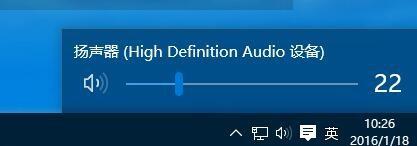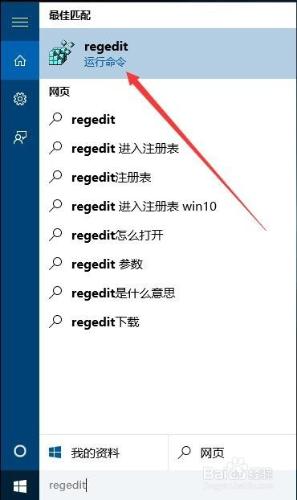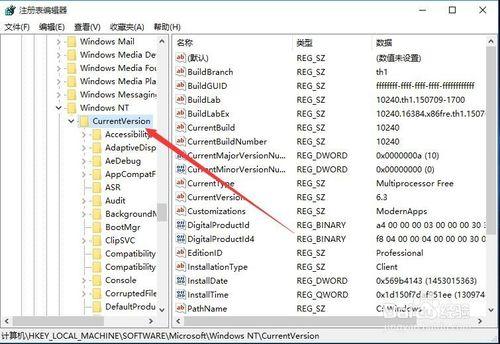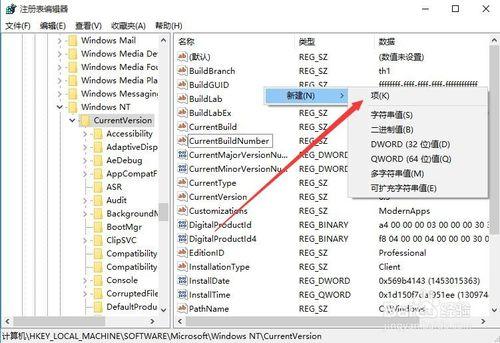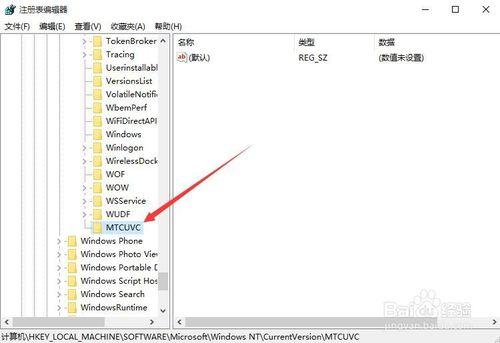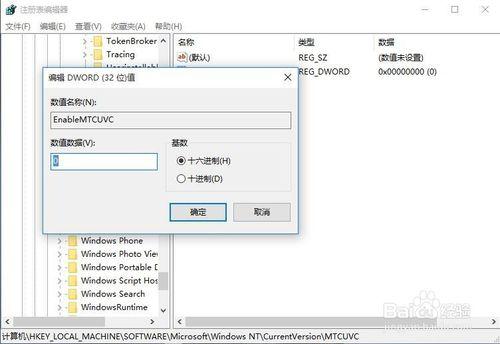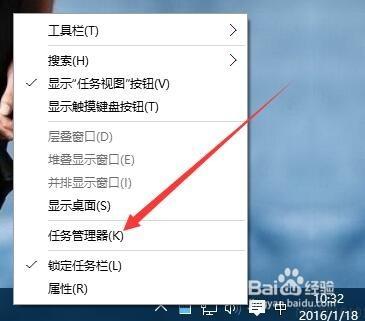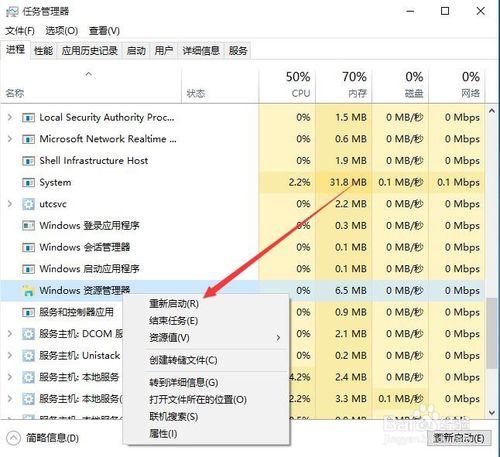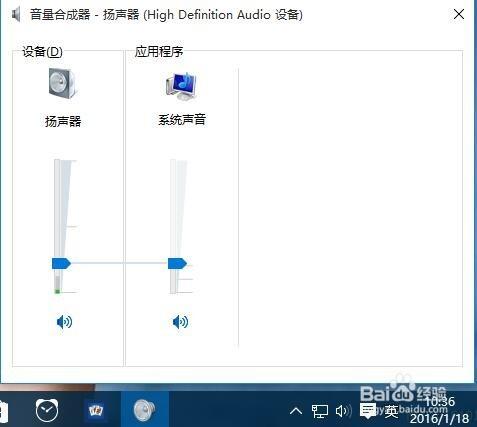在Windows7系統下,我們可以給每一個應用調節音量,以方便我們設定相應的音量,非常方便,可是在Windows10系統下卻不能夠獨立調節音量,下面我們來看看如何通過修改登錄檔來實現Windows10系統獨立調節音量的方法。
工具/原料
Windows10作業系統
方法/步驟
我們先來看一下Windows10系統的音量調節,如調節音量,只能一次調整所有應用的音量,而不能夠單獨調節某個指定應用的音量
在執行視窗中輸入regedit命令列,開啟登錄檔編輯器
開啟登錄檔編輯器後,定位到HKEY_LOCAL_MACHINE\Software\Microsoft\Windows NT\CurrentVersion一項
在該項下查詢MTCUVC,如果沒有的話,點選右鍵,在彈出選單中選擇“新建/項”,新建一個MTCUVC項
建立新的項後,開啟MTCUVC項
在右側視窗的空白處點選右鍵,在彈出選單中新鍵一個EnableMTCUVC的Dword值,同時設定該鍵值為0,關閉登錄檔編輯器
在Windows10工作列空白處點選右鍵,然後在彈出選單中選擇“工作管理員”選單項
在開啟的工作管理員中找到Windows資源管理器一項,然後右鍵點選該項,選擇“重新啟動”選單項
待系統重新啟動資源管理器後,點選桌面右下角的音量調節圖示,就可以看到熟悉的Windows 7樣式了,在彈出的視窗中點選“合成器”選單項
在開啟的音量合成器視窗中,可以隨意調整單個應用的音量了
注意事項
此經驗文章中的圖文皆由 lqlxhua 獨立編撰,並首發於,如要轉載,請留出處。